New Ransomware-Infektion wird von Sicherheitsexperten entdeckt worden,. Der Krypto-Malware stammt möglicherweise aus Russland und verlangt Geld von infizierten Benutzer. Die Ransomware wird angenommen, dass über andere Malware wie einen Trojaner oder einen bösartigen JavaScript verbreiten. Jeder, der ihre Dateien verschlüsselt durch das TaroCrypt Krypto Virus sollte nicht zahlen alle Lösegeld hatte und versuchen, es zu entfernen und entschlüsseln ihre Dateien manuell, Instruktionen, für die nachstehend veranschaulicht.
| Name | TaroCrypt |
| Art | Ransomware |
| kurze Beschreibung | Die Malware kann die Daten des Benutzers mit einem starken AES-256-Verschlüsselungsalgorithmus und fragt Benutzer für Fonds im Gegenzug für die Entschlüsselung Passwort verschlüsselt. |
| Symptome | |
| Verteilungsmethode | TaroCrypt kann über andere Malware verteilt werden. |
| Detection Tool | Laden Sie Malware Removal Tool, um festzustellen, ob Ihr System von Malware betroffen ist |
| Benutzererfahrung | Verbinden Sie unsere Foren, um folgen der Diskussion über TaroCrypt. |
| Data Recovery-Tool | Windows Data Recovery von Stellar Phoenix Beachten! Dieses Produkt scannt Ihr Laufwerk Sektoren verlorene Dateien wiederherzustellen, und es kann sich nicht erholen 100% der verschlüsselten Dateien, aber nur wenige von ihnen, je nach Situation und ob Sie das Laufwerk neu formatiert haben. |
TaroCrypt Ransomware - Wie wird es Verbreiten
Diese besondere Malware wird angenommen, dass über einen Trojaner auf dem Benutzer-PC aktiviert verbreiten. Solche Trojaner kommen als Online in Spam-Nachrichten zeigen möglicherweise geschrieben E-Mail-Anhänge oder bösartige URLs. Die Benutzer werden dringend davor hüten, verdächtige Web-Links darauf hingewiesen, dass unerwünschte Software verursachen kann auf das System herunterladen.
TaroCrypt Ransomware im Detail
Einmal aktiviert, die Ransomware verwendet die folgenden Module, die im Verzeichnis% AppData% Ordner abgelegt werden:
- VNIMANIE_OTKROYTE-MENYa.txt
- api.dll
- encryptor.exe
- encrypter.ico
- ticket.exe
- tickethelper.dll
TaroCrypt schafft auch Registry-Einträge für das Modul „Encrypter.exe“:
→Im Schlüssel HKCU Software Microsoft Windows Currentversion Run den Wert “EncrypterEpta” “%ANWENDUNGSDATEN%
Nach Microsoft Forscher diese Ransomware hat mehrere Varianten, und sie können für die folgenden Dateierweiterungen suchen, um zu verschlüsseln:
→ .-1 .1cd .3gp .7z .7zip .7-zip .aac .accdb .ace .ape .arj .avi .b5t .b6t .bin .bmp .bwt .bz .bz2 .ccd .cdi .cdr .cdx .cf .cpp . cs .css .csv .cue .dbf .dbk .djv .djvu .dmg .dng .doc .docm .docx .dot .dotx .dt .dwg .dxb .epf .eps .erf .flac .flv .geo .gho . ghs .gif .grs .gzip .h .hdd .htm .html .img .ini .iso .isz .jar .jnt .jpe .jpg .js .lhz .md .mdb .mdf .mds .mdx .mkv .mov . mp3 .mp4 .mpeg .mpg .mrh .nrg .odb .odt .ogg .pdf .php .pl .png .pot .potm .potx .pps .ppsm .ppsx .ppt .pptx .pqi .psb .psd .pst . pub .qcow .qcow2 .qt .rar .raw .rtf .shtm .shtml .smk .sql .tar .td .tga .tif .tiff .tst .txt .uue .vdf .vdi .vhd .vmdk .vob .vrp . wav .wma .wmv .wps .xls .xlsb .xlsm .xlsx .xlt .xlw .yml .zip
Auch, TaroCrypt werden können vorprogrammiert externe Laufwerke sowie Dateien in den folgenden Ordner scannen:
- Dokumente und Einstellungen
- Benutzer /{alle Ordner}
Was ist mehr, es kann zu einem Dritt Host verbinden, die Leitstellen sein kann (C&C). Dies kann die verschiedenen Berechtigungen für die Cyber-Gauner bieten:
- Überprüfen Sie, ob Sie verbunden sind,.
- Laden Sie andere Dateien wie obfuscators, beispielsweise.
- Berichten, ob es neue Infektionen sind.
- Erhalten Systeminformationen.
- Folgen Sie Befehle von einem Hacker.
- Standortinformationen.
- Lese- und Schreibberechtigungen sowie Dateiübertragung zu fremden Wirten.
Der Krypto-Malware ändert sich auch die Tapete des Benutzers auf einen Erpresserbrief, das Bild von dem Kopien der berühmten „Anonymous“ Ideologie.
Wenn der Erpresserbrief aus dem Russischen übersetzt, sie fordert die folgende:
→ "Herzlich willkommen, Sie alle Ihre Dateien werden verschlüsselt, Kontaktieren Sie uns für ihre Genesung.
Um dies zu tun, öffnen Sie das Kontext ‚Online-Berater‘, das auf dem Desktop oder doppelklicken Sie mit der linken Maustaste auf eine beliebige verschlüsselte Datei.
Wenn aus irgendeinem Grund Sie uns über die ‚Live Chat‘ nicht erreichen können, kontaktieren Sie uns über Offline-Kontakte:
1)Laden Sie das „Tor-Browser für Windows, Sie können es hier herunterladen:
{Web-Link für Tor Downloadseite}
2)Installieren und den ‚Tor-Browser ausgeführt werden.“
Die Ransomware bietet auch eine eindeutige Identifikationsnummer für den Computer infiziert es, dass auch eine Hash-Kennung enthält. Es hat auch eingehende Anweisungen, wie eine Datei zu öffnen und ein Kennwort eingeben Sie, nachdem Sie die Zahlung erhalten soll:
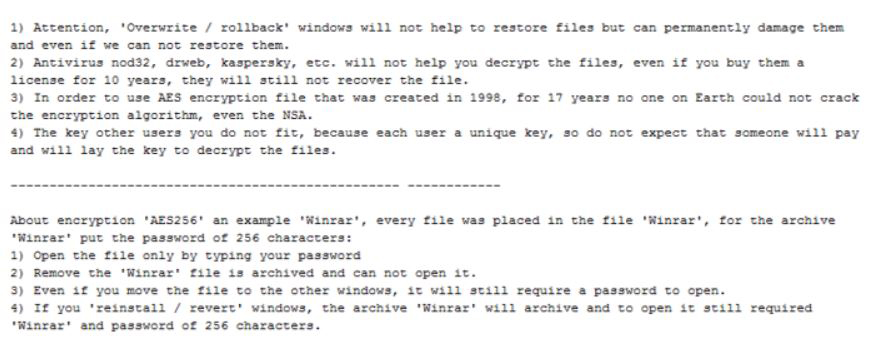 Quelle: Microsoft Malware Protection
Quelle: Microsoft Malware Protection
Entfernen TaroCrypt Ransomware und Wiederherstellen der verschlüsselten Dateien
Wir empfehlen dringend die betroffenen Nutzer NICHT das Lösegeld zu zahlen, da es können Alternativen sein, die Daten zu entschlüsseln, indem Löcher in der Malware selbst oder mit einer speziellen Software zu entfernen, die Ransomware und Wiederherstellen Ihrer Dateien zu entdecken. Auch, die Ransomware ist nicht Windows-Schatten Volume-Kopien berichtet löschen, was bedeutet, dass, wenn Sie einen Backup, Sie können Ihre Dateien über sie wiederherstellen. Für weitere Informationen, empfiehlt es sich, unter dem Entfernen Handbuch nachzuschlagen.
NB. Falls Sie wünschen, diese Malware entfernen, Sie sollten die verschlüsselten Dateien auf einem externen Laufwerk aus dem Internet und Backup trennen, bevor sie eine Entfernung versuchen,. Dies liegt daran, den Krypto-Malware von Ihrem Computer zu entfernen, sie beeinflussen kann.
- Schritt 1
- Schritt 2
- Schritt 3
- Schritt 4
- Schritt 5
Schritt 1: Scannen Sie mit dem SpyHunter Anti-Malware Tool nach TaroCrypt



Automatische Entfernung von Ransomware - Videoanleitung
Schritt 2: Uninstall TaroCrypt and related malware from Windows
Hier ist ein Verfahren, in wenigen einfachen Schritten der in der Lage sein sollte, die meisten Programme deinstallieren. Egal ob Sie mit Windows arbeiten 10, 8, 7, Vista oder XP, diese Schritte werden den Job zu erledigen. Ziehen Sie das Programm oder den entsprechenden Ordner in den Papierkorb kann eine sehr schlechte Entscheidung. Wenn Sie das tun, Bits und Stücke des Programms zurückbleiben, und das kann zu instabilen Arbeit von Ihrem PC führen, Fehler mit den Dateitypzuordnungen und anderen unangenehmen Tätigkeiten. Der richtige Weg, um ein Programm von Ihrem Computer zu erhalten, ist es zu deinstallieren. Um das zu tun:


 Befolgen Sie die obigen Anweisungen und Sie werden die meisten unerwünschten und bösartigen Programme erfolgreich löschen.
Befolgen Sie die obigen Anweisungen und Sie werden die meisten unerwünschten und bösartigen Programme erfolgreich löschen.
Schritt 3: Reinigen Sie alle Register, erstellt von TaroCrypt auf Ihrem Computer.
Die in der Regel gezielt Register von Windows-Rechnern sind die folgenden:
- HKEY_LOCAL_MACHINE Software Microsoft Windows Currentversion Run
- HKEY_CURRENT_USER Software Microsoft Windows Currentversion Run
- HKEY_LOCAL_MACHINE Software Microsoft Windows Currentversion RunOnce
- HKEY_CURRENT_USER Software Microsoft Windows Currentversion RunOnce
Sie können auf sie zugreifen, indem Sie den Windows-Registrierungs-Editor und löschen Sie alle Werte öffnen, dort von TaroCrypt erstellt. Dies kann passieren, darunter indem Sie die Schritte:


 Spitze: Um einen Virus erstellten Wert zu finden, Sie können sich auf der rechten Maustaste und klicken Sie auf "Ändern" um zu sehen, welche Datei es wird ausgeführt. Ist dies der Virus Speicherort, Entfernen Sie den Wert.
Spitze: Um einen Virus erstellten Wert zu finden, Sie können sich auf der rechten Maustaste und klicken Sie auf "Ändern" um zu sehen, welche Datei es wird ausgeführt. Ist dies der Virus Speicherort, Entfernen Sie den Wert.
Bevor es losgeht "Schritt 4", Bitte booten wieder in den Normalmodus, falls Sie sich gerade im abgesicherten Modus.
Dies ermöglicht es Ihnen, zu installieren und zu Verwendung SpyHunter 5 erfolgreich.
Schritt 4: Starten Sie Ihren PC im abgesicherten Modus zu isolieren und entfernen TaroCrypt





Schritt 5: Versuchen Sie, mit TaroCrypt verschlüsselte Dateien wiederherzustellen.
Verfahren 1: Verwenden Sie STOP Decrypter von Emsisoft.
Nicht alle Varianten dieser Ransomware können kostenlos entschlüsselt werden, aber wir haben die Entschlüsselungsvorrichtung, die von Forschern hinzugefügt, die häufig mit den Varianten aktualisiert wird, die schließlich entschlüsselt worden. Sie können Ihre Dateien mit den nachstehenden Anweisungen versuchen und entschlüsseln, aber wenn sie nicht funktionieren, leider Ihre Variante der Ransomware Virus dann nicht entschlüsselbar.
Folgen Sie den Anweisungen unten, um den Decrypter Emsisoft zu verwenden und entschlüsseln Sie Ihre Dateien kostenlos. Sie können Download der Emsisoft Entschlüsselungs-Tool verknüpft hier und dann folgen die nachstehenden Schritte zur Verfügung gestellt:
1 Rechtsklick auf dem Decrypter und klicken Sie auf Als Administrator ausführen Wie nachfolgend dargestellt:

2. Vereinbaren Sie mit den Lizenzbedingungen:

3. Klicke auf "Ordner hinzufügen" und fügen Sie dann die Ordner, in denen Sie Dateien entschlüsselt wollen wie unten gezeigt:

4. Klicke auf "Entschlüsselt" und warten auf Ihre Dateien decodiert werden.

Notiz: Kredit für den decryptor geht Forscher Emsisoft, die den Durchbruch mit diesem Virus gemacht haben.
Verfahren 2: Verwenden Sie eine Datenwiederherstellungssoftware
Ransomware-Infektionen und TaroCrypt zielen darauf ab, Ihre Dateien mit einem Verschlüsselungsalgorithmus zu verschlüsseln, der möglicherweise sehr schwer zu entschlüsseln ist. Dies ist, warum wir ein Datenrückgewinnungsverfahren vorgeschlagen haben, die Sie um direkte Entschlüsselung gehen können helfen und versuchen, Ihre Dateien wiederherstellen. Beachten Sie, dass diese Methode nicht sein kann 100% wirksam, aber Sie können auch ein wenig oder viel in verschiedenen Situationen helfen.
Klicken Sie einfach auf den Link und oben auf die Menüs der Website, wählen Datenwiederherstellung - Datenwiederherstellungs-Assistent für Windows oder Mac (abhängig von Ihrem Betriebssystem), Laden Sie das Tool herunter und führen Sie es aus.
TaroCrypt-FAQ
What is TaroCrypt Ransomware?
TaroCrypt ist ein Ransomware Infektion - Die schädliche Software, die still in Ihren Computer eindringt und entweder den Zugriff auf den Computer selbst blockiert oder Ihre Dateien verschlüsselt.
Viele Ransomware-Viren verwenden ausgefeilte Verschlüsselungsalgorithmen, um Ihre Dateien unzugänglich zu machen. Das Ziel von Ransomware-Infektionen besteht darin, eine Lösegeldzahlung zu verlangen, um wieder auf Ihre Dateien zugreifen zu können.
What Does TaroCrypt Ransomware Do?
Ransomware im Allgemeinen ist ein schädliche Software das ist entworfen um den Zugriff auf Ihren Computer oder Ihre Dateien zu blockieren bis ein Lösegeld gezahlt wird.
Ransomware-Viren können das auch Ihr System beschädigen, Daten beschädigen und Dateien löschen, was zum dauerhaften Verlust wichtiger Dateien führt.
How Does TaroCrypt Infect?
Auf verschiedene Arten. TaroCrypt Ransomware infiziert Computer durch Senden über Phishing-E-Mails, mit Virusanhaftung. Dieser Anhang wird normalerweise als wichtiges Dokument maskiert, wie eine Rechnung, Bankdokument oder sogar ein Flugticket und es sieht für Benutzer sehr überzeugend aus.
Another way you may become a victim of TaroCrypt is if you Laden Sie ein gefälschtes Installationsprogramm herunter, Crack oder Patch von einer Website mit geringer Reputation oder wenn Sie auf einen Virenlink klicken. Viele Benutzer berichten von einer Ransomware-Infektion durch Herunterladen von Torrents.
How to Open .TaroCrypt files?
Sie can't ohne Entschlüsseler. An dieser Stelle, die .TaroCrypt Dateien sind verschlüsselt. Sie können sie erst öffnen, wenn sie mit einem bestimmten Entschlüsselungsschlüssel für den jeweiligen Algorithmus entschlüsselt wurden.
Was tun, wenn ein Entschlüsseler nicht funktioniert??
Keine Panik, und Sichern Sie die Dateien. Wenn ein Entschlüsseler Ihre nicht entschlüsselt hat .TaroCrypt Dateien erfolgreich, dann verzweifle nicht, weil dieser Virus noch neu ist.
Kann ich wiederherstellen ".TaroCrypt" Dateien?
Ja, Manchmal können Dateien wiederhergestellt werden. Wir haben mehrere vorgeschlagen Methoden zur Wiederherstellung von Dateien Das könnte funktionieren, wenn Sie wiederherstellen möchten .TaroCrypt Dateien.
Diese Methoden sind in keiner Weise 100% garantiert, dass Sie Ihre Dateien zurückerhalten können. Aber wenn Sie ein Backup haben, Ihre Erfolgschancen sind viel größer.
How To Get Rid of TaroCrypt Virus?
Der sicherste und effizienteste Weg zur Entfernung dieser Ransomware-Infektion ist die Verwendung von a professionelles Anti-Malware-Programm.
Es sucht nach TaroCrypt-Ransomware, findet sie und entfernt sie, ohne Ihre wichtigen .TaroCrypt-Dateien zusätzlich zu beschädigen.
Kann ich Ransomware den Behörden melden??
Falls Ihr Computer mit einer Ransomware-Infektion infiziert wurde, Sie können es den örtlichen Polizeibehörden melden. Es kann Behörden weltweit dabei helfen, die Täter hinter dem Virus zu verfolgen und zu ermitteln, der Ihren Computer infiziert hat.
Unten, Wir haben eine Liste mit Regierungswebsites erstellt, Hier können Sie einen Bericht einreichen, falls Sie Opfer eines Cyberkriminalität:
Cyber-Sicherheitsbehörden, Verantwortlich für die Bearbeitung von Ransomware-Angriffsberichten in verschiedenen Regionen auf der ganzen Welt:
Deutschland - Offizielles Portal der deutschen Polizei
Vereinigte Staaten - IC3 Internet Crime Complaint Center
Großbritannien - Action Fraud Police
Frankreich - Innenministerium
Italien - Staatliche Polizei
Spanien - Nationale Polizei
Niederlande - Strafverfolgung
Polen - Polizei
Portugal - Justizpolizei
Griechenland - Cyber Crime Unit (Griechische Polizei)
Indien - Polizei von Mumbai - CyberCrime-Untersuchungszelle
Australien - Australisches High Tech Crime Center
Berichte können in unterschiedlichen Zeiträumen beantwortet werden, abhängig von Ihren lokalen Behörden.
Können Sie verhindern, dass Ransomware Ihre Dateien verschlüsselt??
Ja, Sie können Ransomware verhindern. Der beste Weg, dies zu tun, besteht darin, sicherzustellen, dass Ihr Computersystem mit den neuesten Sicherheitspatches aktualisiert wird, Verwenden Sie ein seriöses Anti-Malware-Programm und Firewall, Sichern Sie Ihre wichtigen Dateien regelmäßig, und vermeiden Sie das Anklicken bösartige Links oder unbekannte Dateien herunterladen.
Can TaroCrypt Ransomware Steal Your Data?
Ja, in den meisten Fällen Ransomware wird Ihre Informationen stehlen. It is a form of malware that steals data from a user's computer, verschlüsselt es, und fordert dann ein Lösegeld, um es zu entschlüsseln.
Vielfach, die Malware-Autoren oder Angreifer drohen damit, die Daten zu löschen bzw veröffentlichen Sie es online es sei denn, das Lösegeld wird bezahlt.
Kann Ransomware WLAN infizieren?
Ja, Ransomware kann WLAN-Netzwerke infizieren, da böswillige Akteure damit die Kontrolle über das Netzwerk erlangen können, vertrauliche Daten stehlen, und Benutzer sperren. Wenn ein Ransomware-Angriff erfolgreich ist, Dies könnte zu einem Dienst- und/oder Datenverlust führen, und in einigen Fällen, finanzielle Verluste.
Soll ich Ransomware bezahlen?
Nicht, Sie sollten Ransomware-Erpresser nicht bezahlen. Ihre Zahlung ermutigt nur Kriminelle und garantiert nicht, dass die Dateien oder Daten wiederhergestellt werden. Der bessere Ansatz besteht darin, ein sicheres Backup wichtiger Daten zu haben und von vornherein auf die Sicherheit zu achten.
What Happens If I Don't Pay Ransom?
If you don't pay the ransom, Die Hacker haben möglicherweise immer noch Zugriff auf Ihren Computer, Daten, oder Dateien und kann weiterhin damit drohen, sie offenzulegen oder zu löschen, oder sie sogar zur Begehung von Cyberkriminalität nutzen. In einigen Fällen, sie können sogar weiterhin zusätzliche Lösegeldzahlungen verlangen.
Kann ein Ransomware-Angriff erkannt werden??
Ja, Ransomware erkannt werden kann. Anti-Malware-Software und andere fortschrittliche Sicherheitstools kann Ransomware erkennen und den Benutzer warnen wenn es auf einer Maschine vorhanden ist.
Es ist wichtig, über die neuesten Sicherheitsmaßnahmen auf dem Laufenden zu bleiben und die Sicherheitssoftware auf dem neuesten Stand zu halten, um sicherzustellen, dass Ransomware erkannt und verhindert werden kann.
Werden Ransomware-Kriminelle erwischt??
Ja, Ransomware-Kriminelle werden erwischt. Strafverfolgungsbehörden, wie das FBI, Interpol und andere waren erfolgreich dabei, Ransomware-Kriminelle in den USA und anderen Ländern aufzuspüren und strafrechtlich zu verfolgen. Da Ransomware-Bedrohungen weiter zunehmen, ebenso die Durchsetzungstätigkeit.
About the TaroCrypt Research
Die Inhalte, die wir auf SensorsTechForum.com veröffentlichen, this TaroCrypt how-to removal guide included, ist das Ergebnis umfangreicher Recherchen, harte Arbeit und die Hingabe unseres Teams, um Ihnen zu helfen, die spezifische Malware zu entfernen und Ihre verschlüsselten Dateien wiederherzustellen.
Wie haben wir die Recherche zu dieser Ransomware durchgeführt??
Unsere Forschung basiert auf einer unabhängigen Untersuchung. Wir stehen in Kontakt mit unabhängigen Sicherheitsforschern, und als solche, Wir erhalten täglich Updates zu den neuesten Malware- und Ransomware-Definitionen.
Weiter, the research behind the TaroCrypt ransomware threat is backed with Virustotal und die NoMoreRansom Projekt.
Um die Ransomware-Bedrohung besser zu verstehen, Bitte lesen Sie die folgenden Artikel, die sachkundige Details bieten.
Als Website, die sich seitdem der Bereitstellung kostenloser Anweisungen zum Entfernen von Ransomware und Malware widmet 2014, Die Empfehlung von SensorsTechForum lautet: Achten Sie nur auf vertrauenswürdige Quellen.
Wie man vertrauenswürdige Quellen erkennt:
- Immer überprüfen "Über uns" Website.
- Profil des Inhaltserstellers.
- Stellen Sie sicher, dass sich echte Personen hinter der Website befinden und keine falschen Namen und Profile.
- Überprüfen Sie Facebook, Persönliche Profile von LinkedIn und Twitter.


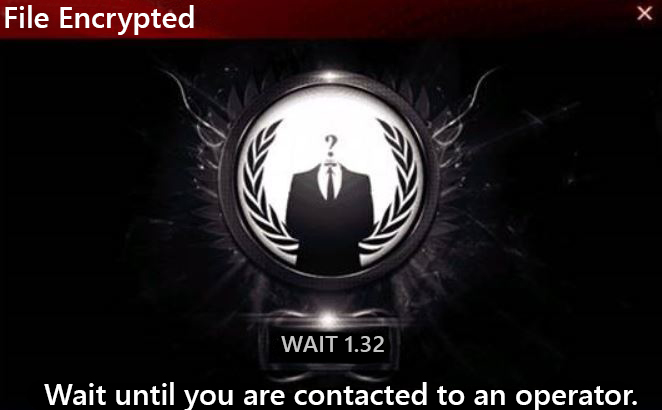
 1. Für Windows 7, XP und Vista.
1. Für Windows 7, XP und Vista. 2. Für Windows- 8, 8.1 und 10.
2. Für Windows- 8, 8.1 und 10.







 1. Installieren Sie SpyHunter zu scannen und entfernen TaroCrypt.
1. Installieren Sie SpyHunter zu scannen und entfernen TaroCrypt.


















 Malwarebytes Anti-Malware
Malwarebytes Anti-Malware STOPzilla Anti Malware
STOPzilla Anti Malware












